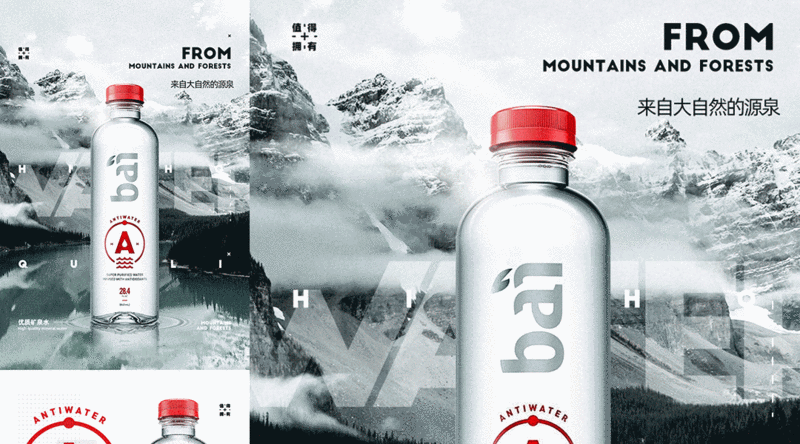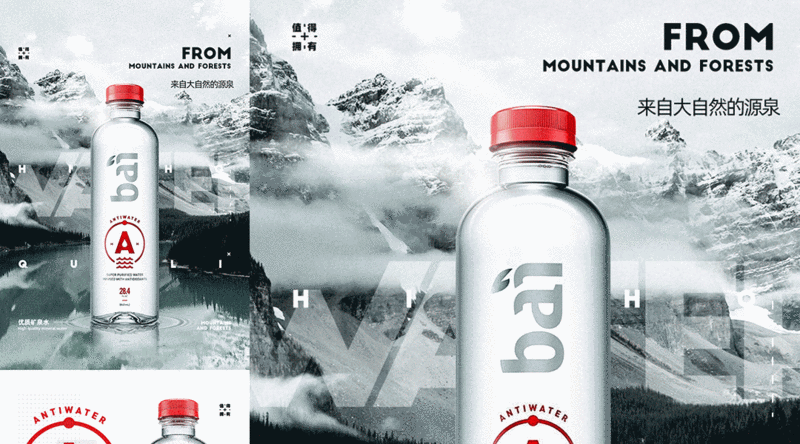本节课讲解Photoshop(简称:PS)软件 - 矿泉水详情页第一节:产品属性分析与画面调色技巧,同学们可以在下方评论区进行留言,老师会根据你们的问题进行回复,作业也可以在评论区进行提交。

课程核心知识点:产品属性的表现解析,画面氛围调色技巧

学完本课内容后,同学们可以根据下图作业布置,在视频下方提交作业图片,老师会一一解答。

那我们开始今天的教程吧。
1.打开“效果图”,根据当前的内容来讲解案例的制作流程,以及在制作过程中需要注意到的,具体如图示。

2.加载素材文件,利用【变形】命令【快捷键:Ctrl+T】,来调下它的【形状】样式,具体如图示。

3.在工具栏中选择【形状】工具,然后创建【矩形】在颜色面板设置颜色进行填充,利用矩形来讲解一下【构图】的技巧。

4.加载素材文件,利用【变形】命令【快捷键:Ctrl+T】,来调下它的【形状】样式,具体如图示。

5.打开【颜色】面板,在颜色面板中讲解一下如何对颜色进行调整,颜色的明度位置。

6.在效果器中添加【色相饱和度】效果【快捷键:Ctrl+U】,然后调整画面的【色相/饱和度/明度】数值信息,具体如图示。